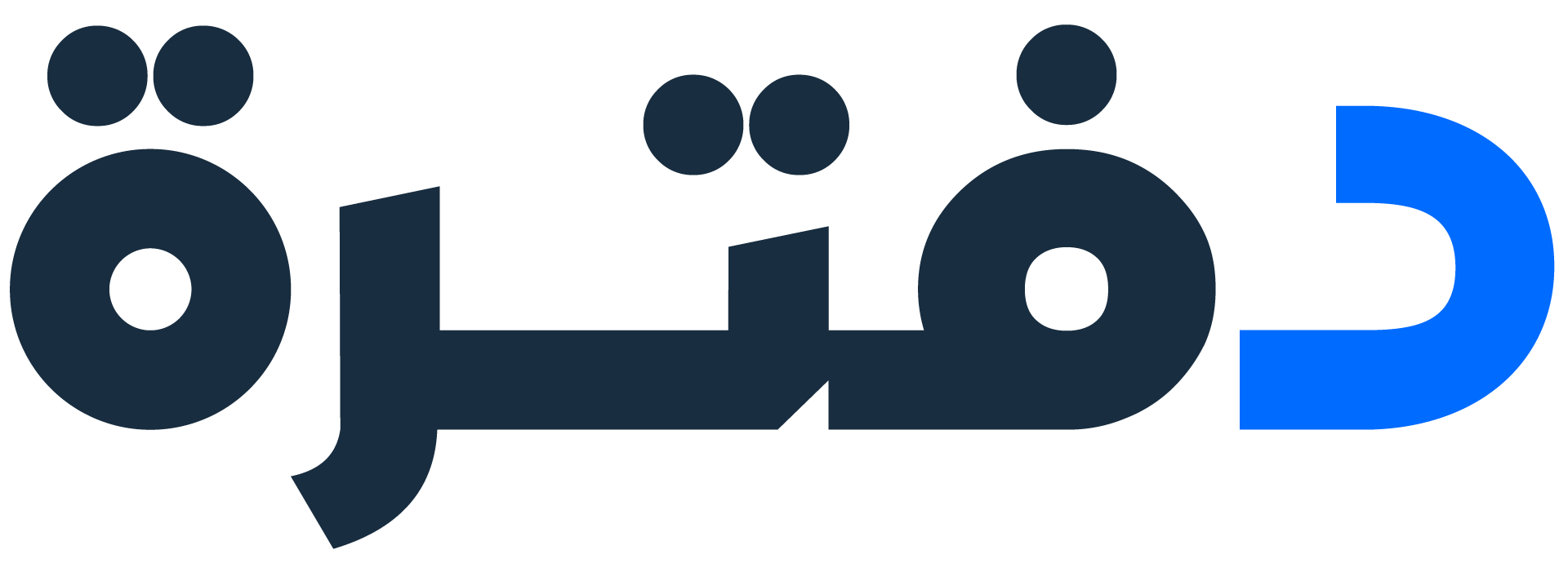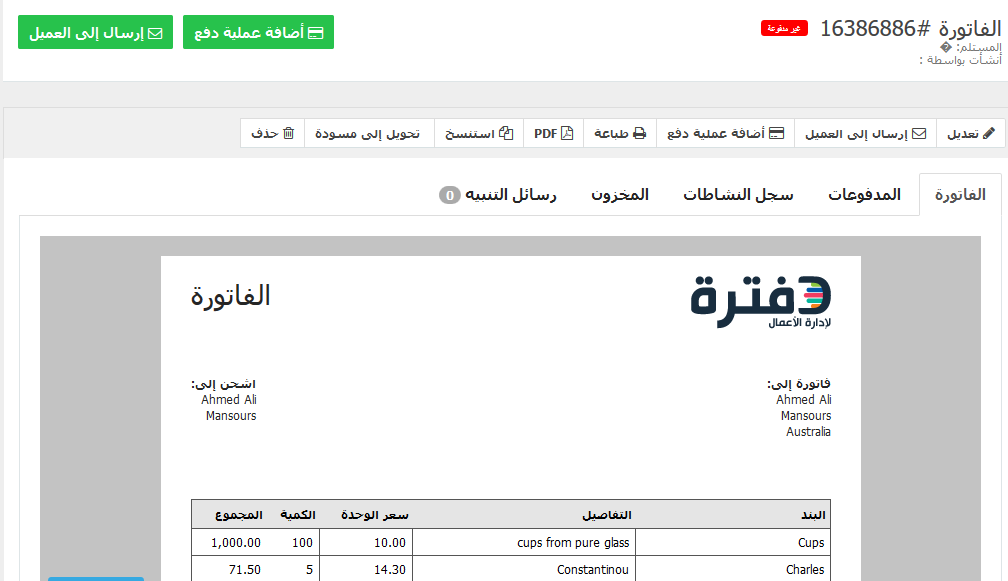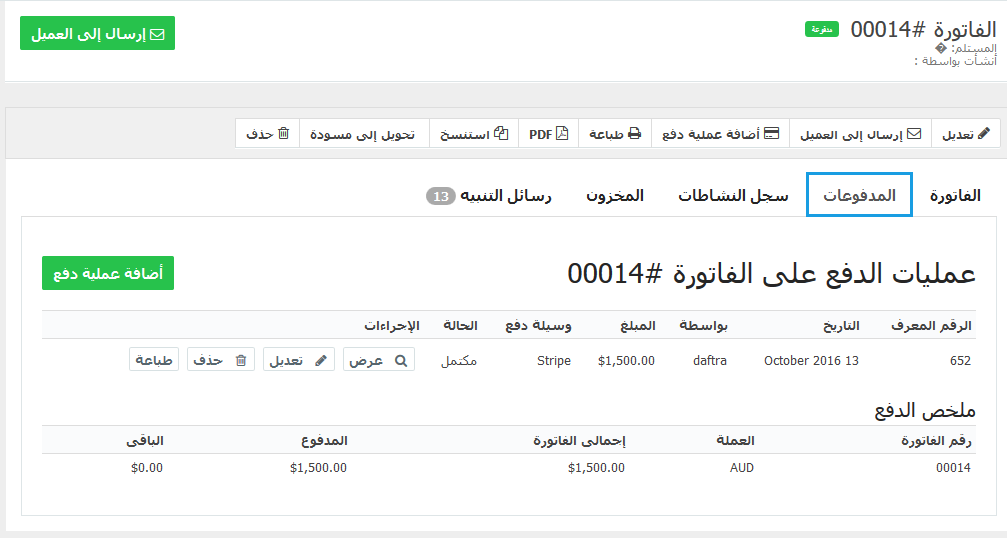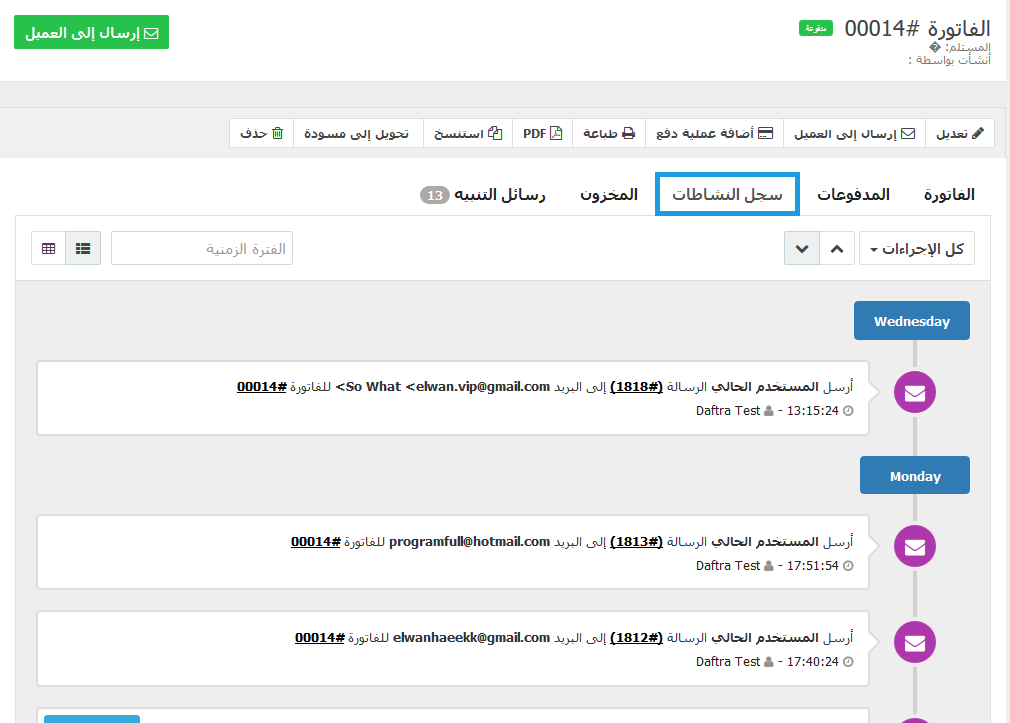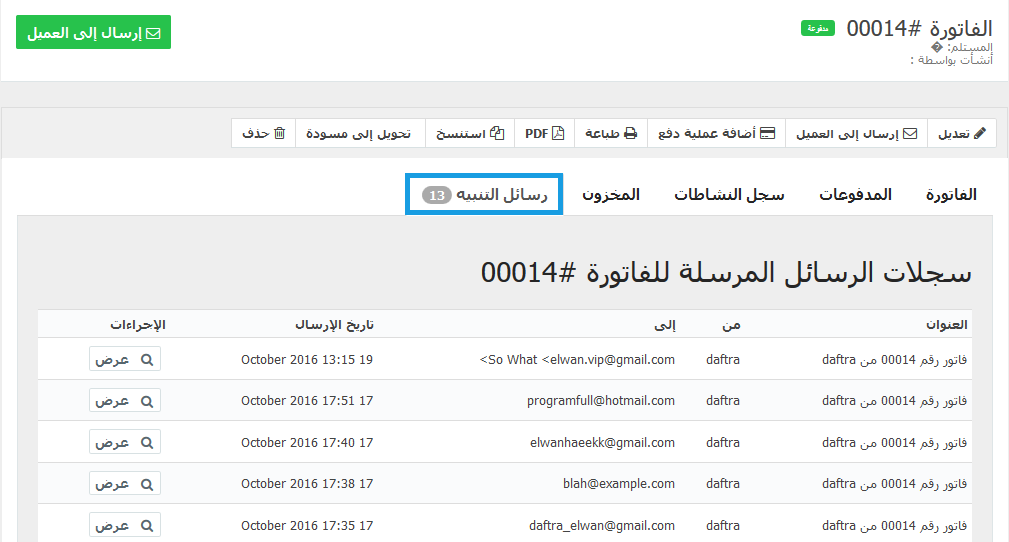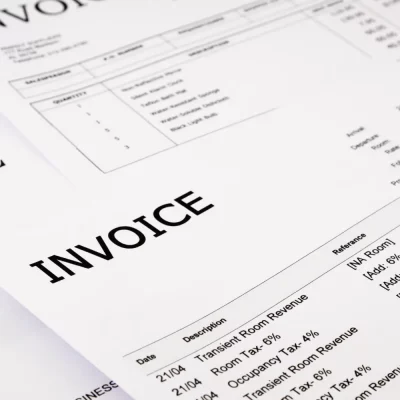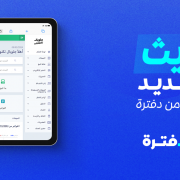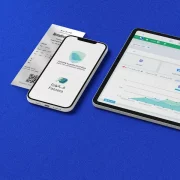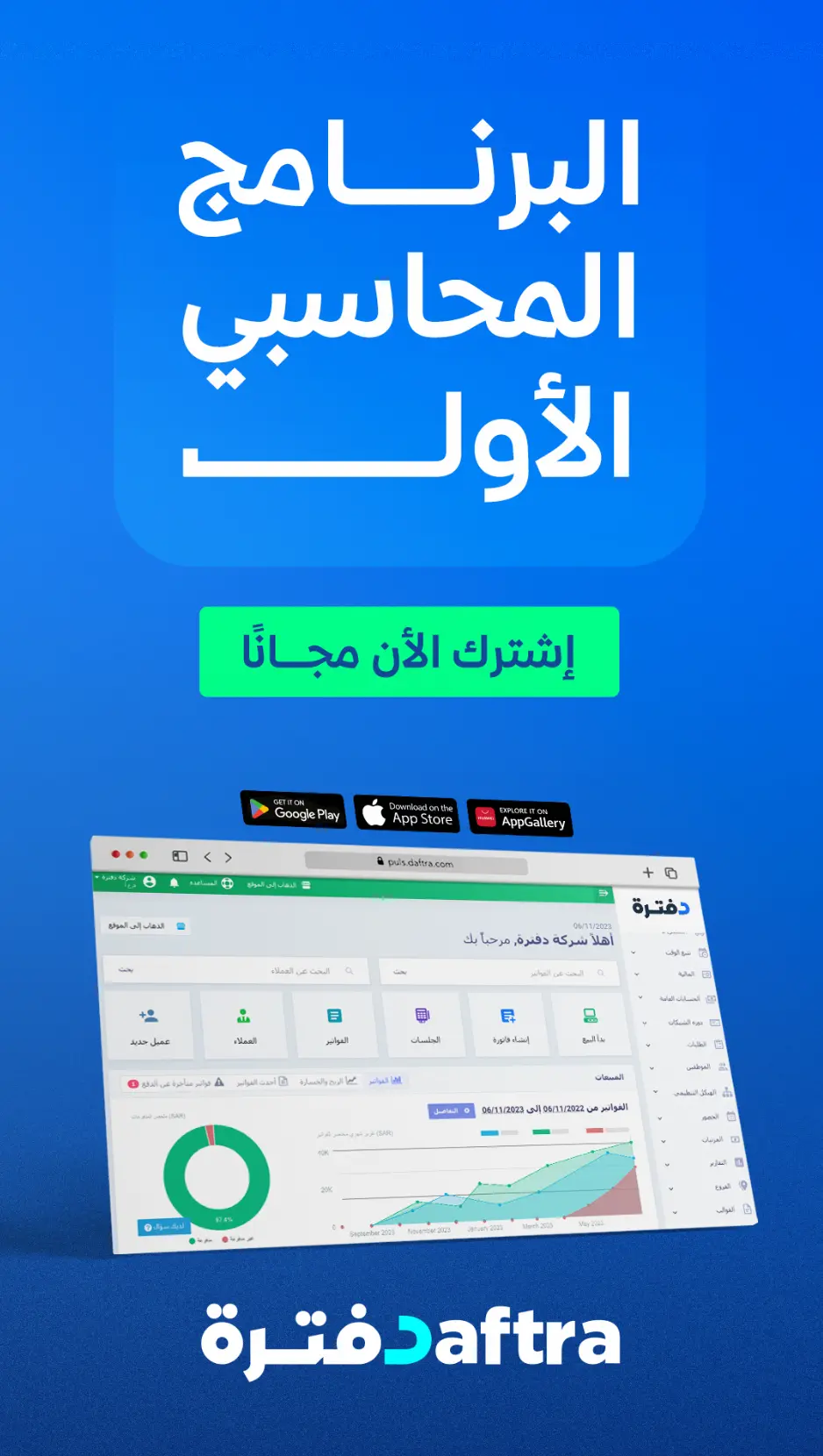لتبدأ فى إدارة الفواتير الخاصة بك فى نظام دفترة :
من قائمة “المبيعات“, اختر “إدارة الفواتير“.
صفحة إدارة الفواتير تظهر كل الفواتير التي تم إصدارها من قبل النظام يدوياً أو عن طريق الاشتراكات الآلية. يمكنك البحث عن الفواتير عن طريق العميل، رقم الفاتورة أو استخدم زر خيارات أخرى لإظهار باقي فلاتر البحث. عن طريق هذه الصفحة يمكنك عرض، تعديل، حذف، طباعة الفاتورة بجانب العديد من الخيارات الأخري التي يمكن تفعليها على الفواتير.
محتوى المقال
عرض و تعديل الفواتير:
- من قائمة “المبيعات“, اختر “إدارة الفواتير“.
- ابحث عن الفاتورة التى تريد عرضها او تعديلها من منطقة البحث.
- اضغط على الفاتورة التى تريد عرضها.
- تعرض صفحة عرض الفاتورة معاينة للفاتورة مع حالتها إذا كانت (مسودة – غير مدفوعة – مدفوعة جزئياً – غير مدفوعة)
- يمكنك من نفس الصفحة تعديل الفاتورة, ارسالها الى العميل, اضافة عملية دفع, طباعتها, حفظها, عمل نسخة منها أو حذفها.
- صفحة الفاتورة بها خمس صفحات مختلفة:
- صفحة “الفاتورة” و التى تُظهر معاينة الفاتورة.
- صفحة “المدفوعات” و التى تُظهر عمليات الدفع على الفاتورة.
- صفحة “سجل النشاطات” و تُظهر كل العمليات التى حدثت على الفاتورة منذ انشائها مع تاريخ كل عملية و الموظف الذى قام بها..
- صفحة “المخزون” و التى تعرض حالة المخزون بعد الفاتورة.
- صفحة “رسائل التنبية” و التى تعرض أخر رسائل البريد التى تم ارسالها للعميل بخصوص هذة الفاتورة.
عرض وإضافة عمليات دفع على الفواتير.
- من قائمة “المبيعات“, اختر “إدارة الفواتير“.
- ابحث عن الفاتورة التي تريد عرضها أو تعديلها من منطقة البحث.
- اضغط على الفاتورة التي تريد عرض أو إضافة عملية دفع لها.
- اضغط على صفحة “المدفوعات“.
- كل عمليات الدفع المتعلقة بالفاتورة تظهر فى صفحة المدفوعات
- يمكنك عرض, تعديل, حذف أو طباعة أى عملية دفع موجودة.
- لإضافة أى عملية دفع لفاتورة اضغط على “اضافة عملية دفع“.
- أكمل بيانات عملية الدفع ثم قم بالحفظ.
عرض سجل النشاطات الخاص بالفواتير.
- من قائمة “المبيعات“, اختر “إدارة الفواتير“.
- ابحث عن الفاتورة التى تريد عرضها او تعديلها من منطقة البحث
- اضغط على الفاتورة التى تريد عرض سجل النشاط الخاص بها.
- اضغط على صفحة “سجل النشاطات“
- كل العمليات التى حدثت على الفاتورة تظهر فى هذة الصفحة
- العمليات تشمل إنشاء, عرض, تعديل, حذف أو طباعة الفاتورة و المدفوعات الخاصة بها ورسائل البريد الألكترونى المرسلة.
عرض سجلات الرسائل المرسلة الخاصة بالفواتير.
- من قائمة “المبيعات“, اختر “إدارة الفواتير“.
- ابحث عن الفاتورة التى تريد عرضها او تعديلها من منطقة البحث
- اضغط على الفاتورة التى تريد سجلات الرسائل المرسلة الخاصة بها.
- اضغط على صفحة “رسائل التنبيه“
- كل رسائل التنبيه البريدية المرسلة تظهر فى هذة الصفحة
حذف الفاتورة و كل البيانات المتعلقة بها
- من قائمة “المبيعات“, اختر “إدارة الفواتير“.
- ابحث عن الفاتورة التى تريد عرضها او تعديلها من منطقة البحث
- بجانب الفاتورة التى ترغب بحذفها اضغط على الزر الازرق ثم اضغط “حذف”
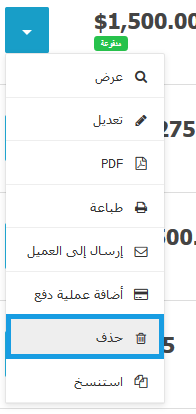
- ستظهر رسالة تنبيه اضغط على “نعم” لتأكيد عملية الحذف
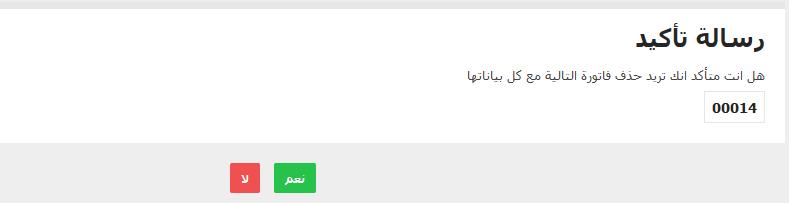
الآن يمكنك البدء في إضافة عملائك و إنشاء الفواتير الخاصة بك يمكنك تسجيل حساب مجاني الآن في دفتره من هنا: تسجيل حساب مجاني أما إذا كان لديك حساب بالفعل فيمكنك تسجيل الدخول إليه من هنا: تسجيل الدخول إلى حسابك
إذا كان لديك أي أستفسار أخر أو واجهتك مشكلة أثناء استخدام دفترة أو تريد أن تُلقى التحية راسلنا